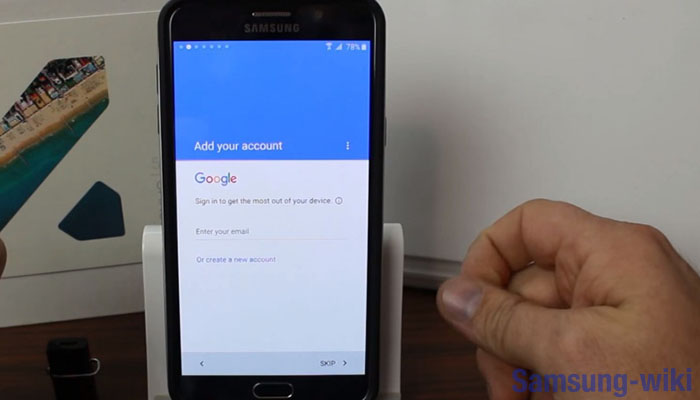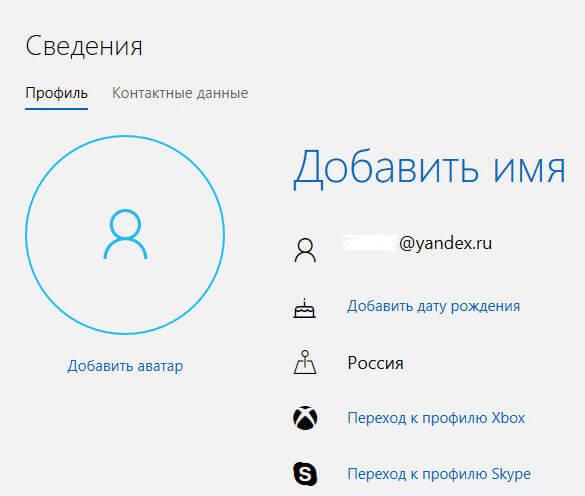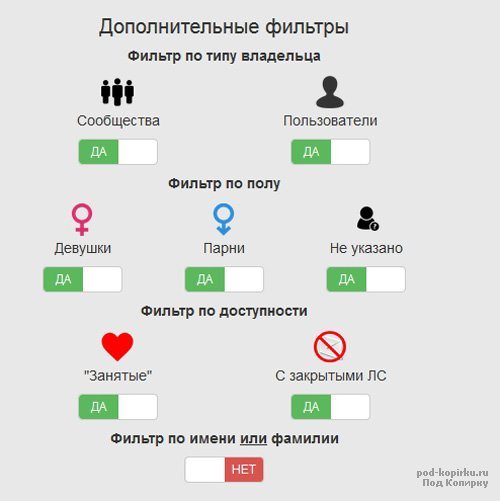Право на помилование, или как разблокировать пользователя в инстаграме?
Содержание:
- Что видит заблокированный пользователь в Инстаграм, а что скрыто
- Что делать, если по ошибке заблокировали друг друга
- Блокировка пользователя в Инстаграм: что это такое
- Как разблокировать человека в Инстаграме – с телефона
- Блокировка отдельного человека
- Как разблокировать пользователя в Инстаграме с айфона
- Виды блокировки в Instagram и их причины
- Как настроить «Закрытый аккаунт»
- Альтернативный способ разблокировать аккаунт Инстаграме
Что видит заблокированный пользователь в Инстаграм, а что скрыто
Как заблокировать аккаунт в Инстаграме, вы только что узнали. Причём выяснилось, что эта функция доступна на любых устройствах: телефоне, планшете, компьютере и ноутбуке. Итак, вы воспользовались нашими инструкциями и успешно поставили блок. А теперь ответим на вопрос, что видит заблокированный пользователь в Инстаграм.
Если речь идёт о вашей странице, то он не увидит ничего. Иными словами, вы для этого человека просто исчезнете из Инстаграма. Будто вашего профиля в этой социальной сети вовсе не существует. Тот, против кого вы поставили блок, не сможет обнаружить вас при помощи поисковой системы, не посмотрит ваши фото и видеопубликации, истории.
Никак не можете решиться на добавление лайков в Инстаграм за деньги? Просмотрите цены на нашем сайте и убедитесь в выгоде данной покупки! Мы предлагаем своим клиентам хорошие скидки, а также гарантии на качественное выполнение любого заказа.
Однако кое-какой след вашего пребывания в сети всё же останется. Неугодный вам человек заметит вашу активность на чужих открытых страницах и в закрытых профилях, на которые подписан. Оценки «Нравится» и комментарии к публикациям других людей будут доступны даже тем, против кого вы поставили блок.
Кстати, лайки и обсуждения ваших фото и видео, которые когда-то поставил и написал заблокированный человек, также не пропадут с вашей страницы. Их придётся удалять специально.
Помимо этого, пользователь, отправленный вами в блокировку, имеет право упомянуть ваше имя в Instagram. Но вы об этом не узнаете, уведомление во вкладке «Действия» не появится. Если вам не хочется, чтобы это происходило, придётся менять никнейм. Не зная новое имя, заблокированный инстаграмер вас упомянуть уже не сможет.
Что видит заблокированный пользователь в Инстаграм, мы выяснили. А теперь давайте рассмотрим, какие имеются более мягкие альтернативы блоку. Ведь далеко не всегда выгодно и уместно полностью исчезнуть из сети для отдельно взятого человека. Можно лишь запретить ему определённые действия. Например, добавлять комментарии к вашим публикациям. Между тем посмотреть фото и видео он сможет, но высказывать замечания уже не получится. Сделать это можно в телефоне:
-
Откройте свой профиль в Инстаграм, коснувшись значка «силуэт»;
-
Нажмите в верхнем углу справа на «шестерёнку» в айфоне или «троеточие» в устройствах на Android, чтобы открыть настройки;
-
Выберите раздел «Управление комментариями»;
-
В подразделе «Заблокировать комментарии» нажмите на слово «Люди»;
-
Впишите имя пользователя, которому запретите обсуждать ваши публикации, и коснитесь рядом с ним команды «Заблокировать».
Что интересно, пользователь этот сможет писать комментарии к вашим фотографиям и видеороликам, и даже будет их видеть. А вот для вас и других инстаграмеров они будут незаметны. Снять блок можно выполнив те же шаги, но нажав на кнопку «Разблокировать» возле имени этого пользователя.
Кроме того, можно пожаловаться сообщения, фотографии и видео, отправленные через Instagram Direct. Если они оскорбляют вас или просто носят негативный характер, лишите их автора возможности переписываться с вами:
-
Откройте директ, нажав на символ «бумажный самолётик» вверху справа экрана;
-
Найдите расстроившую вас переписку и конкретное сообщение;
-
Нажмите на него и держите палец, пока не откроется меню;
-
Выберите действие «Пожаловаться».
После этого отмеченный пользователь не сможет вести личную переписку с вами, пока вы не отмените запрет. Если вас интересуют подробности о приватном общении, прочитайте наши статьи «Посмотреть директ в Инстаграм на компьютере и написать в нем» и «Инстаграм сообщение в директ: как удалить, написать, увидеть».
Ещё один вариант избавиться от неприятных или назойливых людей в Инстаграм – закрыть свой профиль. Сделать это очень просто и платить, как в некоторых других соцсетях нисколько не придётся.
О том какие плюсы даёт закрытый аккаунт и какие минусы у него есть, а также как его настроить, мы рассказываем отдельно. А для самых любопытных пользователей мы подготовили материал «Закрытый профиль в Инстаграм – как его посмотреть незаметно».
Что делать, если по ошибке заблокировали друг друга
С решением вопроса о том, как разблокировать человека в Инстаграме, если он тоже заблокировал тебя, часто возникают сложности. При одновременной блокировке друг друга невозможно найти аккаунты через инструменты поиска. А сообщения от заблоченых пользователей, как мы уже знаем, не отображаются в Direct. В разделе с настройками (вкладке «Заблокированные») обнаружить учетную запись можно, но убрать ее оттуда тоже не получится. Нажав на имя пользователя, система перенаправит вас на пустую страницу. Не стоит также пытаться вводить адрес вручную, поскольку это ни к чему не приведет, кроме уведомления об ошибке.
Решить проблему можно только одним доступным способом – загрузкой сторонней утилиты «IG Cleaner». Находится приложение в официальном магазине программного обеспечения Play Market или App Store. Чтобы обезопасить свою страницу, рекомендуем на время сменить защитную комбинацию для входа в аккаунт. Проходим авторизацию в установленной программе «IG Cleaner» посредством ввода юзернейма и пароля. Находим инстаграмера и кликаем «Unblock».
Теперь вам известно, как разблокировать аккаунт в Инстаграме при взаимной блокировке. Но мы хотим сказать еще несколько слов о поиске страницы, которая специально или случайно попала в блок. Если не получилось сделать это через строку инструмент для поиска, пробуем найти профиль через страницы общих знакомых. Также можно просмотреть лайки и комменты, которые были оставлены под последними вашими постами. Возможно, среди них будет заблокированный вами пользователь.
Блокировка пользователя в Инстаграм: что это такое
Блокировка пользователя в Инстаграм бывает двух видов:
Ограничения, введенные администрацией социальной сети. Такой вариант предусматривает полноценную блокировку доступа из-за жалоб, отправленных остальными участниками сообщества, например непристойные комментарии. Разобраться с ограничениями можно только через прямое обращение к администрации. Решить проблему иным образом невозможно. Индивидуальная блокировка чужой учетной записи. При таком варианте пользователь, занесенный в черный список, не сможет просматривать публикации (фотографии и видеоролики), а также оставлять комментарии и лайки у того, кто, собственно, и организовал блокировку. Из дополнительных ограничений – нельзя обмениваться сообщениями с аккаунтом, переведенным в статус «Заблокирован», а заодно – делиться контентом и обладать обоюдными подписками. При активации «Черного списка» социальная дружба автоматически прекращается. Если же перейти на страницу пользователя, который поместил всех, кто попадается под руку, в разряд заблокированных, то и тут найдется место переменам. Во-первых, перестанет отображаться актуальная информация о подписчиках и подписках (в перечисленных графах хоть и будут цифры, но далекие от истины). Во-вторых, кнопка «Подписаться» перестанет приводить хоть к каким-то действиям. И напоследок – лента с видеороликами и фотографиями окажется пустой. И ситуация изменится только в тот момент, когда пользователь отменит действующие блокировки
Внимание! При обоюдном добавлении друг друга в черный список возможно появление неприятной ситуации, когда разблокировка невозможна. Нужная кнопка банально не появляется среди доступных действий
Единственный способ разорвать порочный круг – попросить третьего участника организовать диалог на трех пользователей. И уже из появившейся беседы появится шанс изменить параметры блокировок. Вариант пусть и не самый удачный, но срабатывает в 99% случаев. И, раз уж варианты с ограничениями рассмотрены, почему бы не разобраться в том, как заблокировать пользователя в Инстаграме: Порядок действий необычайно прост. В первую очередь придется пройти авторизацию
И не важно, на какой платформе – способ актуален и для мобильных платформ iOS, Android и Windows Phone, и для браузера, доступного с Windows, Linux и MacOS. После ввода логина и пароля на экране тут же появляется классическая новостная лента, заполненная фотографиями и видеороликами от тех, кто добавлен в разряд подписчиков
Если контент пользователя, которого захотелось заблокировать, уже появился на виду – можно смело вызывать дополнительное меню. В остальных случаях стоит воспользоваться поиском и через значок @ ввести название искомого профиля (символ # с поставленной задачей не поможет – блокировать контент от хештегов в социальной сети еще нельзя). После подготовки остается нажать на кнопку, изображающую троеточие и в появившемся меню выбрать вариант – «Заблокировать пользователя» (список возможных действий на мобильных платформах обширнее, но на «Черный список» это никак не повлияет). Социальная сеть тут же оповестит о последствиях и попытается отговорить – дескать, заблокированный пользователь не сможет просматривать контент и записываемые истории, не сможет общаться и оставлять комментарии. Пугаться результатам проделанной работы не стоит – разблокировать пользователя в Инстаграме настолько же легко, как и заблокировать. Главное – разобраться в правильном порядке действий.
Как разблокировать человека в Инстаграме – с телефона
Чтобы удалить подписчика, достаточно зайти в его профиль, нажать на значок в виде трех точек, расположенных по вертикали друг над другом и выбрать клавишу для блокировки. Аналогичным образом следует действовать для отмены действий, но в таком случае найти через строчку поиска, вбив ник не выйдет. Также не выйдет отыскать лайки или комментарии – со временем со страницы такая информация будет удалена.
Для восстановления друга в подписчиках достаточно воспользоваться одним из способов:
- приложением из магазина;
- браузером;
- программой «Директ»;
- попросить третье лицо разместить ссылку на профиль удаленного подписчика.
Установив «Direct», нужно зайти в приложение «Инстаграм», нажать на значок в виде стрелочки, который расположен на верхней панели справа, щелкнуть по кнопке для создания беседы, выбрать собеседника, нажать далее для открытия заблокированной учетной записи.
Согласно отзывам, представленная схема работает не на всех типах устройств, но есть предусмотренный разработчиками выход – основные настройки на сайте или в приложении. Стоит отметить, что инструкция идентичная для Айфона и Андроида.
С Андроида
Владельцам смартфонов на базе ОС Android, которые задаются вопросом о том, как разблокировать пользователя в Инстаграме, стоит знать, что на компьютере схема сложнее.
Если выполнить операцию требуется срочно и времени на инсталляцию специализированного ПО нет, достаточно щелкнуть по значку браузера, дождаться загрузки, вбить в адресную строку instagram.com, осуществить вход в аккаунт, заполнив необходимые поля и далее действовать согласно представленной ниже схеме, предназначенной для приложений:
- Чтобы попасть на главную страничку профиля, нужно щелкнуть по клавише, расположенной внизу, справа.
- Когда откроется главная страница, нажать на значок в виде трех точек, расположенных вертикально друг над другом.
- Выбрать поле под названием «Параметры», следом – «Аккаунт».
- В открывшемся перечне найти кнопку «Заблокированные пользователи».
- После нажатия на клавишу появится список с учетными записями, помещенными в черный список.
- Щелкнуть один раз по профилю, который нужно разблокировать.
- Когда откроется учетная запись, нажать на соответствующую клавишу, если кнопки нет, нажать на три точки, расположенные вертикально и выбрать из списка.
- Подтвердить действия.
После выполнения указанных действий возможность просмотра информации (фото) будет возобновлена, но не будет подписки.
С Айфона
Владельцам устройств от компании «Apple» следует придерживаться инструкции для ОС Андроид, отличия:
- стандартный браузер Safari;
- значок для доступа к меню профиля блокировка/разблокировка – три точки расположены не вертикально, а горизонтально друг за другом.
Блокировка отдельного человека
Доступно два варианта, как заблокировать определенного пользователя в Инстаграме: временно или навсегда. Для каждого типа предложены разные функции и форматы блокировки.
Какие настройки можно указать:
- скрыть публикации из Ленты. Информация о публикациях другого пользователя не будет доступна и не появится в разделе лента;
- скрыть посты и Историю. Уведомление о том, что Stories обновлены не будут появляться;
- заблокировать. Полностью запретить доступ к странице.
Первые два пункта относятся к разделу: Временная блокировка. Владелец страницы может вернуться в профиль заблокированного человека и отменить «черный список». В случае с полной блокировкой – найти можно будет только в списке «Заблокированные», в настройках.
Как временно запретить доступ к странице:
- Перейти на страницу к пользователю.
- Нажать сверху три точки – Временно заблокировать.
- В появившемся выпадающем списке отметить любой из вариантов.
Чтобы заблокировать полностью: три точки сверху – Заблокировать. На экране появится сообщение, где нажат: «Подтвердить». Вернуться назад по кнопке «Отмена», в обеих случаях.
Если надоедают отдельные категории, например, Stories, переходя в раздел «Лента», нужно сверху задержать палец на появившейся иконке чужих Историй. Появится пункт: «Скрыть Истории» – подтвердить, если нужно заблокировать. То же работает и на публикации, где нужно тапнуть по трем точкам над публикацией.
Также, пользователя можно отписать от страницы, без блокировки.
Чтобы отписать одного или несколько человек:
- Зайти в свой профиль – Подписчики.
- Выбрать пользователя – рядом с его никнеймом нажать три точки.
- Удалить – Подтвердить действие.
После, подписчик будет удален из списка и восстановить его уже будет невозможно. Такой способ также подходит для очистки страницы от ботов и фейков.
Где найти пользователей которых заблокировал
Раздел с заблокированными пользователя находится в настройках учетной записи. Также, отыскать временно заблокированных можно в разделе «Подписчики», откуда они не удаляются.
В категорию: «Черный список» попадают лишь те, кто был заблокирован навсегда.
Где посмотреть заблокированные контакты:
- Настройки – Конфиденциальность.
- Внизу списка: «Заблокированные аккаунты».
В настройках списка можно указать, каких пользователей исключить. Блокируя другой профиль, владелец страницы не сможет посмотреть записи, Истории и отправить запрос на подписку. Вместе значка: «Подписаться», появится строка «Разблокировать».
То есть, в строке «Публикации» будет количество опубликованных постов. Но на главной, появится запись: Публикаций нет. Если одна из сторон разблокировала, а другая нет – доступ к профилю будет ограничен.
Если же блокировка была односторонней, то есть со стороны одного пользователя – записи прогрузятся в профиле. Достаточно обновить вкладку с чужим аккаунтом, чтобы увидеть все опубликованные фото и видео.
Ранее заблокированный пользователь при разблокировке не получит уведомлений или каких-либо сообщений. Также, при блокировке, происходит автоматическая отписка, но функция не работает в обратную сторону: подписка не вернется, если ранее была оформлена.
Разблокировка пользователей
Чтобы разблокировать в Инстаграме человека, нужно перейти в раздел «Черный список» и нажать по выбранному профилю. Далее – нажать по кнопке «Разблокировать». Высветится сообщение о подтверждении действия, а также дополнительная информация.
Это может быть временно заблокированный аккаунт, страница человека, который полностью деактивировал профиль. Убрать из «черного списка» такого пользователя нельзя из-за отсутствия какой-либо информации на его странице.
Чтобы разблокировать временно заблокированных:
- Перейти с помощью поиска или раздела «Подписчики» в нужный аккаунт.
- В описании страницы белым цветом выделена надпись: «Разблокировать».
- Процедура будет выполнена автоматически, без подтверждений.
Та же возможность предложена при вызове дополнительного меню (три точки на странице другого пользователя). Через пункт «Разблокировать» можно указать: разблокировать показ уведомлений или оставить запрещенные пункты.
К примеру, выбрав «Скрыть Историю», владелец личной страницы закрывает другому пользователю доступ к просмотру. Выбирая: «Временно заблокировать публикацию и Историю» записи другого человека не будут появляться.
Как разблокировать пользователя в Инстаграме с айфона
Описанный выше подход хорош в ситуациях, когда имеется ссылка на требуемый аккаунт. Но как поступать, когда перейти на человека не удаётся?
Отличным способом решения возникшего затруднения является использование поиска. Достаточно записать в соответствующую строку имя или никнейм заблокированного профиля и начать поиск, чтобы выйти на подходящую страничку.
Если пользователь не найден, требуется воспользоваться иными подходами. В подобном положении стоит воспользоваться наиболее простым и эффективным решением. Необходимо перейти на страничку общего друга и отыскать профиль в числе подписчиков общего знакомого. После чего останется совершить описанные ранее действия и снять все установленные ограничения.
Виды блокировки в Instagram и их причины
Начнём мы издалека, с разбора того, что вообще собой представляет блокировка аккаунта в Instagram. Существует четыре типа блокировки: временная блокировка (либо только функций, либо всего аккаунта), блокировка пользователем и пожизненная. Блокировку пользователем в данном разделе мы рассматривать не будем, так как в ней ключевую роль играет человеческий фактор и конкретных причин для неё нет, мы рассмотрим, как узнать что заблокировали и что делать дальше, но чуть позже. Остальные же варианты будем разбирать по отдельности.
Причиной для возникновения подозрений может стать подозрительная активность на аккаунте, например смена вашего IP-адреса. Мы сейчас не будем обсуждать точность этого поиска, но после разблокировки на всякий случай смените пароль, это ведь не трудно.
Временная блокировка функций обычно накладывается за подозрения в накрутке лайков или подписчиков или за наличие нескольких аккаунтов у одного человека. Длится такая блокировка от нескольких часов до нескольких дней, в зависимости от тяжести нарушения. В этот период вы не сможете использовать некоторые функции своего профиля, такие как оформление подписки, написание комментариев или расстановка лайков.
Опять же, время от времени, система даёт сбой и банит абсолютно невиновных людей, просто постарайтесь умерить свою активность. Но если вы действительно нарушали правила ресурса, то лучше прекратите это делать, а то временная блокировка может стать пожизненной.
Пожизненная блокировка – это самое суровое наказание для пользователей Instagram. Получить её можно за нарушение правил сообщества. Данных правил довольно много и каждый человек должен ознакомиться с ними во время регистрации. Сейчас же мы вкратце разберём основные причины,почему вы могли получить бан:
Накрутка подписчиков и лайков. Об этом мы уже говорили чуть выше, если вас подозревают в накрутке, просто умерьте свой пыл и всё будет хорошо. К слову, лимит по подписка составляет двадцать в час, а лайков – двести в час, всё что выше системой воспринимается как накрутка.
Вы использовали логотип Instagram в своих целях. Если вы будете использовать логотипInstagram для публикаций на других ресурсах, это может плохо отразится на нём. Так что не делайте этого, если не хотите получить бан или попасть под судебный иск.
Вы часто выкладываете у себя в профиле фото других людей и не отмечаете их на нём
Данная мера предосторожности – скорее всего защита от распространения личных файлов других людей без их ведома. Когда вы отмечаете человека на фото, то он получает уведомление об этом и может пожаловаться, если же не отмечаете, то он может никогда не узнать этого
Просто постарайтесь отмечать своих друзей, если вы выкладываете у себя их фотки.
Автопостинг. Говоря простым языком автопостинг – это автоматическое создание и выкладывание в социальную сеть различных постов. Instagramбыл создан для приятного времяпрепровождения и общения, и в нём не приветствуется любая автоматизация. Причиной для подозрений в автопостинге может стать одинаковая структура текста в ваших записях или синхронное время их появления, а также многое другое
Постарайтесь делать свою страницу как можно более разнообразной, это не только защитит вас от блокировки, но и привлечёт к вам внимание новой аудитории.
На вашей странице были размещены личные данные другого человека. Речь идёт о номерах карт, адресах и другой конфиденциальной информации, а не том, что ваш друг вчера прогулял пары.
Вы использовали профиль Instagramна других ресурсах
Использовать Instagram можно только через официальное приложение или сайт.
Ведение нескольких аккаунтов с одного IP или одного аккаунта с нескольких. Старайтесь заходить в один аккаунт с одного устройства, а иначе вас могут заподозрить в нарушении.
Это все основные причины для блокировки аккаунта. Есть и другие, с ними вы всегда можете ознакомиться в официальном пользовательском соглашенииInstagram. Но не волнуйтесь, обычно за нарушения накладывают только временную блокировку, а вечный бан даётся лишь тем пользователям, которые уже неоднократно блокировались, но продолжают нарушать правила. Хотя есть и исключения.
Как настроить «Закрытый аккаунт»
Если вы не хотите демонстрировать фотографии и видео широкой публике, разумно ограничить доступ к своему профилю, то есть сделать «Закрытый аккаунт». Как это сделать?
- Управлять конфиденциальностью можно только через приложение социальной сети. Зайдите в Instagram через телефон.
- Зайдите в личный профиль. Найдите силуэт пользователя внизу экрана.
- Справа вверху кликните по кнопке «⋮» или значку «шестеренки». Перейдите в настройки, поставьте значок напротив строки «Закрытый аккаунт». Соцсеть попросит вас подтвердить свое решение.
Теперь ваш профиль смогут просматривать только одобренные пользователи.
Несколько фактов о блокировке в Instagram
- Если вы заблокировали пользователя, то все равно сможете заходить к нему на страницу и просматривать его новости. Конечно, если он не попадете в бан в ответ.
- После блокирования пользователю не приходят уведомления.
- Отличная альтернатива блокировке – смена учетной записи.
- После бана все комментарии и лайки заблокированного пользователя останутся на вашей странице.
Жалобы в Instagram
Если какой-либо пользователь отмечает вас на фотографиях или навязчиво отправляет вам фото, видео, оставляет комментарии, пожалуйтесь на него. Перейдите на его страницу и нажмите на заветные три кнопочки. У вас появится меню, где вы можете кликнуть по строке «Пожаловаться».
Если вы не хотите просматривать публикации от какого-либо пользователя, но при этом остаться в числе его подписчиков, воспользуйтесь функцией «Игнорировать публикации». Она станет доступной после того, как вы перейдете на страницу пользователя.
Блокировка и разблокировка в Instagram – это функции, которыми довольно часто пользуются ее участники. Не каждый человек, которые зарегистрировался в социальной сети готов демонстрировать фотографии и видеозаписи всем пользователям. Чтобы решить эту проблему, можно просто ограничить доступ к профилю или закрыть доступ к нему отдельным личностям. Если вы вдруг пересмотрите свое решение, вы в любой можете разблокировать их.
Альтернативный способ разблокировать аккаунт Инстаграме
После заполнения формы необходимо указать, является ли аккаунт лично вашим/содержит ваши фотографии/содержит сделанные вами фотографии. Далее выбираем, кем был сделан профиль. В завершении необходимо выбрать, кто, по вашему мнению, мог взломать профиль. Так как наш профиль не взламывали, а заблокировали, мы выбираем последний пункт.
Если вы хотите восстановить бизнес-аккаунт в качестве подтверждения, что вы действительно являетесь владельцем, необходимо приложить один из перечисленных документов.
В завершение нажимаем «Отправить».
После этого проверьте указанную почту, на нее будет отправлен ответ службы тех.поддержки.
После этого нужно более подробно описать текущую ситуацию и подтвердить, что именно вы являетесь владельцем профиля, личного или бизнес-аккаунта. Многие пользователи ошибочно считают, что обращаться с жалобами и заявкам в службу тех. поддержки нужно только на английском языке. На самом деле тех.поддержка отлично работает на русском языке и вы вполне можете общаться на родном языке.
Итак, составляем ответное письмо: подробно описываем, какие проблемы вы наблюдаете, емко, четко и лаконично постарайтесь объяснить, что вы являетесь честной компанией, которая использует профиль для продвижения товаров и услуг или честным пользователем, который не совершал запрещенных действий. Извинитесь за возможные нарушения правил, которые могли произойти по ошибке. Данные письма рассматриваются живыми сотрудниками, а не ботами. Поэтому постарайтесь полностью описать ситуацию, максимально понятно.
После отправки сообщениями вновь придется подождать. Рассмотрение занимает несколько дней. После активации аккаунта на электронный адрес придет письмо с сообщением об этом. Как правило, в профиль можно войти через 6-7 часов после получения письма. Если на ваше письмо никто не ответил в течение двух дней, отправьте новый запрос. Опишите свою ситуацию еще раз, максимально понятно и развернуто. Скорее всего, работать с новым письмом будет новый сотрудник, который не в курсе происходящего. Количество писем не ограничено, обращайтесь с запросами до тех пор, пока ваш запрос не будет удовлетворен, а аккаунт не разблокируют.